如何在任务栏上显示 CPU 和 GPU 温度
已发表: 2021-02-24
可能有很多原因让您想要检查 CPU 和 GPU 的温度。 这是在任务栏上显示 CPU 和 GPU 温度的方法。
如果您只是在笔记本电脑或台式机上做办公室和学校工作,那么检查 CPU 和 GPU 显示器似乎没有必要。 但是,这些温度对于确定系统效率至关重要。 如果温度超出控制范围,可能会对系统的内部电路造成永久性损坏。 过热是一个令人担忧的问题,不应掉以轻心。 值得庆幸的是,有许多免费使用的软件和应用程序可以监控您的 CPU 或 GPU 温度。 但是,您不希望仅将大量屏幕空间用于监控温度。 跟踪温度的理想方法是将它们固定在任务栏上。 这是在任务栏中显示 CPU 和 GPU 温度的方法。

内容
- 如何在任务栏上显示 CPU 和 GPU 温度
- 在 Windows 系统托盘中监控 CPU 或 GPU 温度的 3 种方法
- 1.使用HWiNFO应用程序
- 2.使用微星加力
- 3.使用打开硬件监视器
如何在任务栏上显示 CPU 和 GPU 温度
有许多免费使用的软件和应用程序可用于监控 Windows 系统托盘中的 CPU 或 GPU 温度。 但首先,您需要了解正常温度应该是多少,以及高温何时变得令人担忧。 处理器没有特定的好坏温度。 它可能因构造、品牌、使用的技术和最高最高温度而异。
要查找有关处理器最高温度的信息,请在 Web 上搜索特定 CPU 的产品页面并找到最高理想温度。 它也可以表示为“最高工作温度”、“ T 外壳”或“ T 结”。 无论读数是多少,始终尽量保持温度低于最高限值 30 度以确保安全。 现在,只要您在 Windows 10 任务栏上监控 CPU 或 GPU 温度,您就会知道何时收到警报并停止工作。
在 Windows 系统托盘中监控 CPU 或 GPU 温度的 3 种方法
有许多用户友好且免费使用的第三方应用程序可以帮助您在 Windows 10 任务栏上显示 CPU 和 GPU 温度。
1.使用HWiNFO应用程序
这是一个免费的第三方应用程序,可以为您提供有关系统硬件的大量信息,包括 CPU 和 GPU 温度。
1. 从他们的官方网站下载 HWiNFO 并将其安装在您的 Windows 软件中。
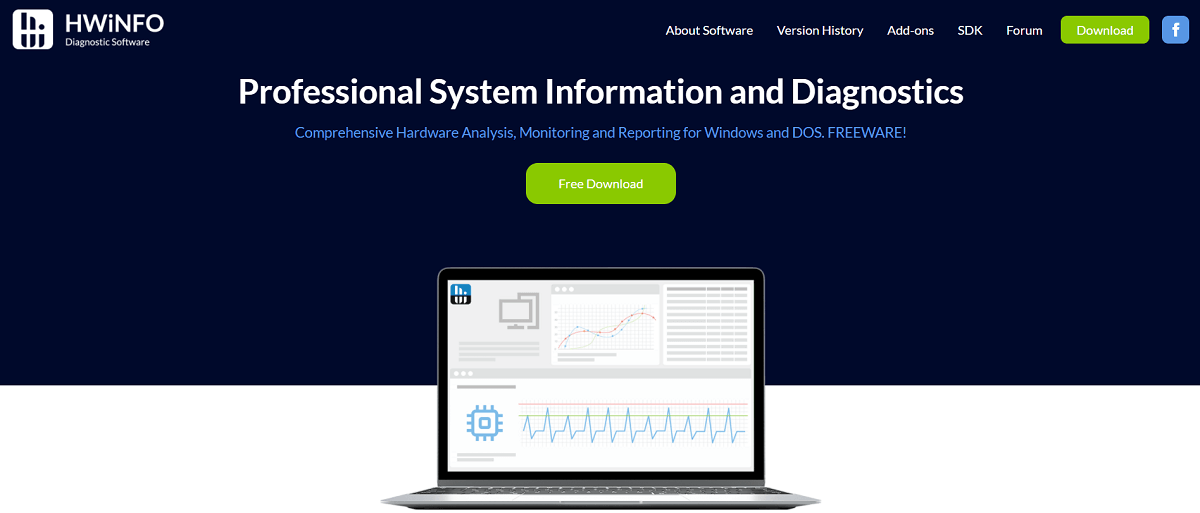
2. 从开始菜单启动应用程序或直接双击桌面上的图标。
3. 单击对话框中的“运行”选项。
4. 这将允许应用程序在您的系统上运行以收集信息和详细信息。
5. 勾选“传感器”选项,然后单击“运行”按钮检查收集的信息。 在传感器页面上,您将看到所有传感器状态的列表。
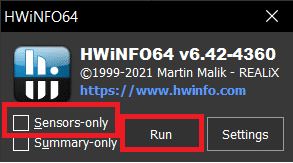
6. 找到“ CPU Package ”传感器,即与您的 CPU 温度相关的传感器。
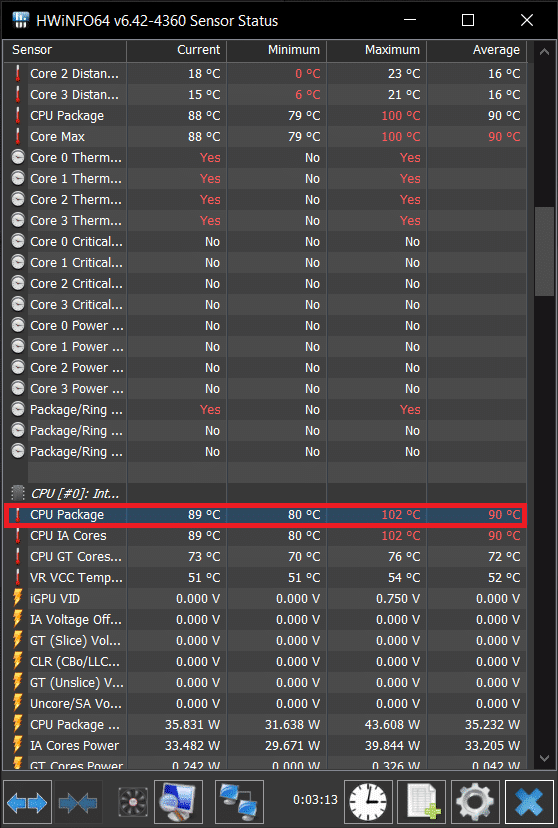
7. 右键单击该选项并从下拉菜单中选择“添加到托盘”选项。
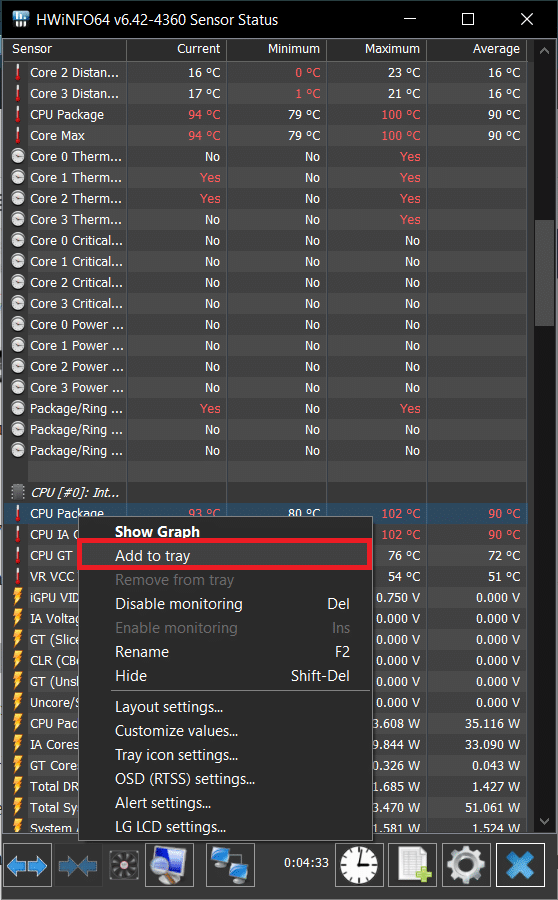
8. 同样,找到“ GPU Package temperature ”,在右键菜单中点击“ Add to tray ”。
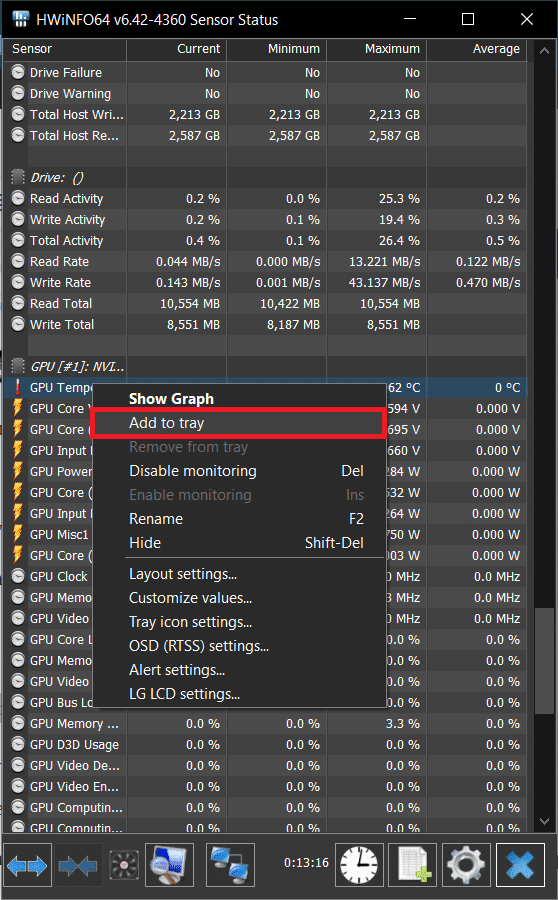
9.您现在可以在 Windows 10 任务栏上监控 CPU 或 GPU 温度。
10.您只需保持应用程序运行即可查看任务栏上的温度。 最小化应用程序,但不要关闭应用程序。
11.您还可以使应用程序每次自动运行,即使您的系统重新启动。 为此,您只需将应用程序添加到 Windows 启动选项卡。
12. 从任务栏托盘右键单击“ HWiNFO”应用程序,然后选择“设置”。
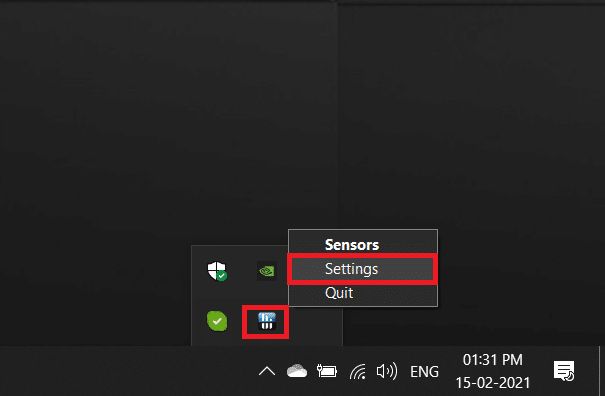
13. 在设置对话框中,转到“常规/用户界面”选项卡,然后检查几个选项。

14.您需要勾选的选项有:
- 在启动时显示传感器
- 启动时最小化主窗口
- 启动时最小化传感器
- 自动启动
15. 单击确定。 从现在开始,即使您的系统重新启动,您也将始终运行该应用程序。
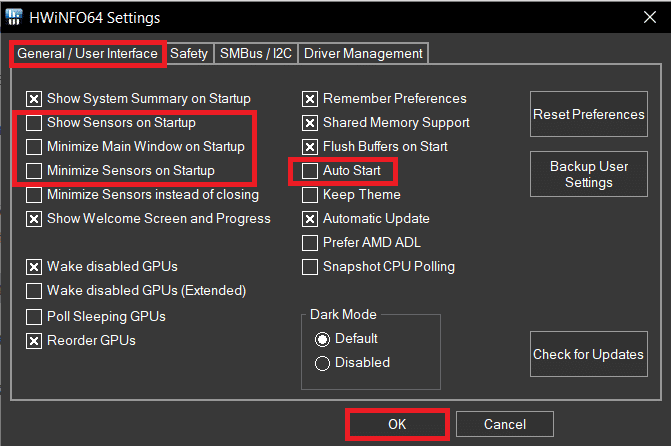
您也可以从传感器列表中以类似的方式将其他系统详细信息添加到任务栏。
2.使用微星加力
MSI Afterburn 是另一个可用于在任务栏上显示 CPU 和 GPU 温度的应用程序。 该应用程序主要用于超频显卡,但我们也可以使用它来查看我们系统的具体统计细节。
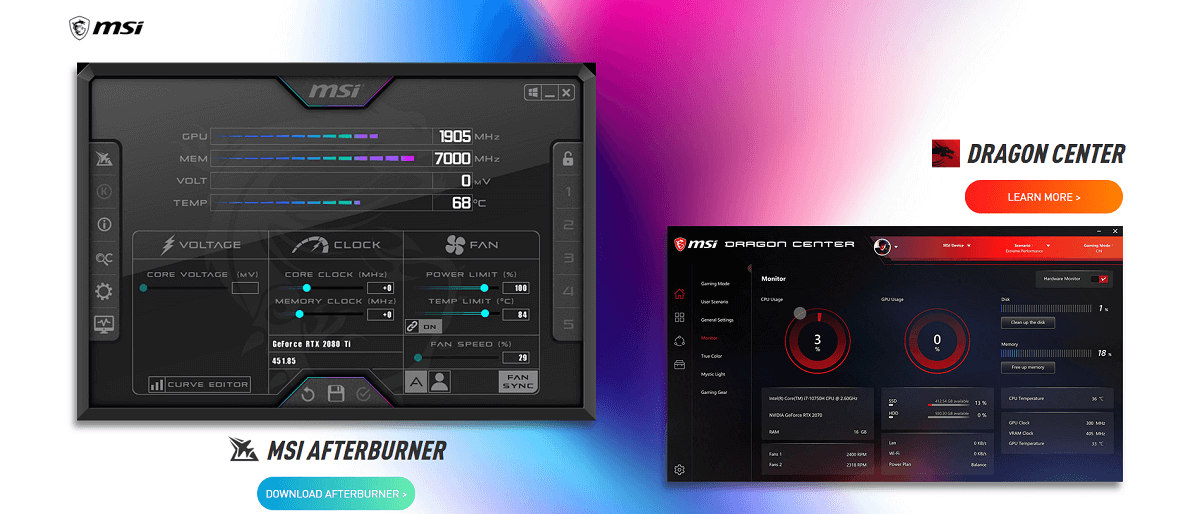
1. 下载 MSI Afterburn 应用程序。 安装应用程序。
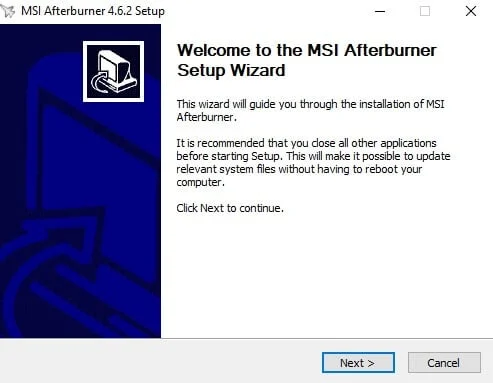
2. 最初,应用程序将包含GPU 电压、温度和时钟速度等详细信息。
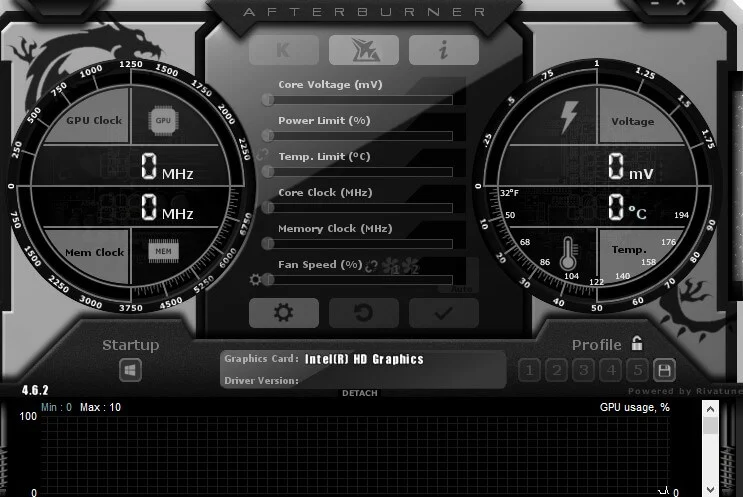
3. 要访问MSI Afterburner 设置以获取硬件统计信息,请单击齿轮图标。
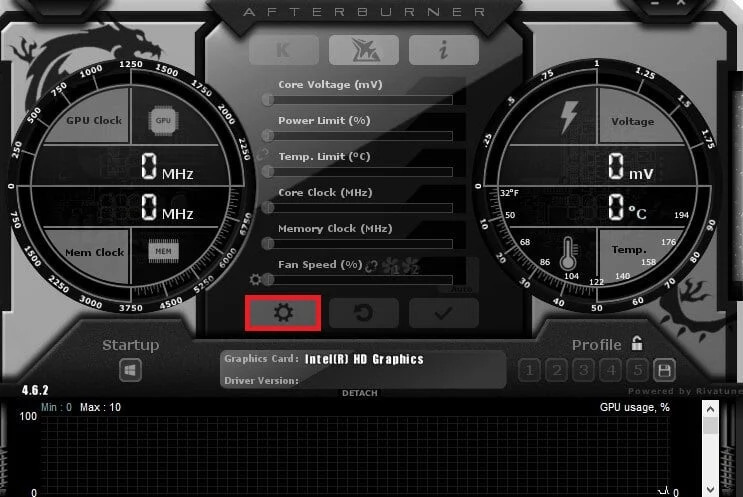
4. 您将看到 MSI Afterburner 的设置对话框。 每次启动系统时,检查 GPU 名称下方的选项“以 Windows 启动”和“最小化启动”以启动应用程序。
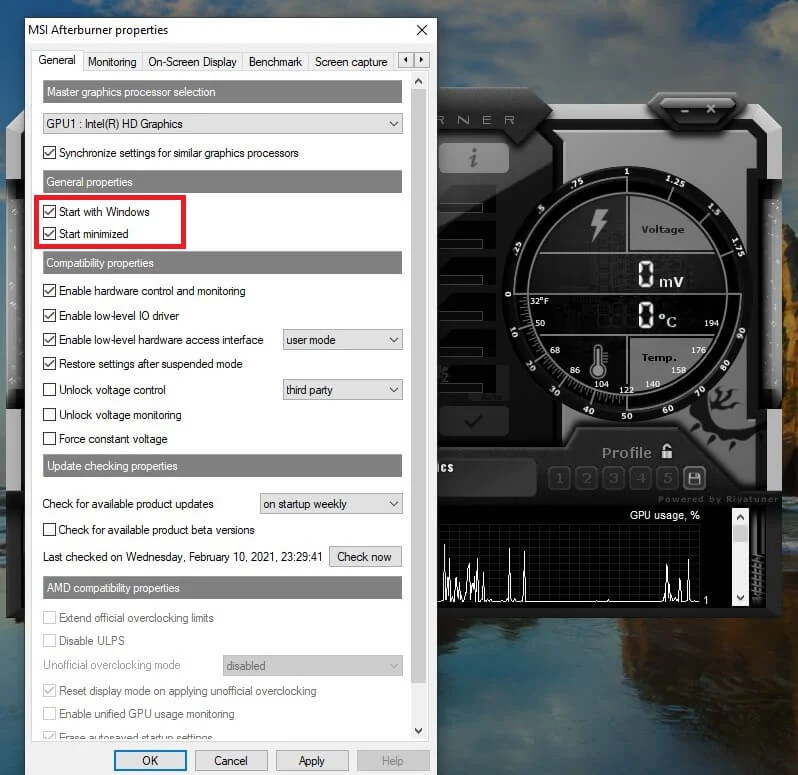
5. 现在,转到设置对话框中的“监控”选项卡。 您将在标题“活动硬件监控图表”下看到应用程序可以管理的图表列表。
6. 从这些图表中,您只需要调整您有兴趣固定在任务栏上的图表。
7. 单击要固定在任务栏上的图形选项。 突出显示后,选中菜单上的“显示托盘”选项。 您可以将带有详细信息的图标显示为文本或图形。 为了准确阅读,应首选文本。
8. 您还可以通过单击同一菜单上的红色框来更改将在任务栏中用于显示温度的文本的颜色。
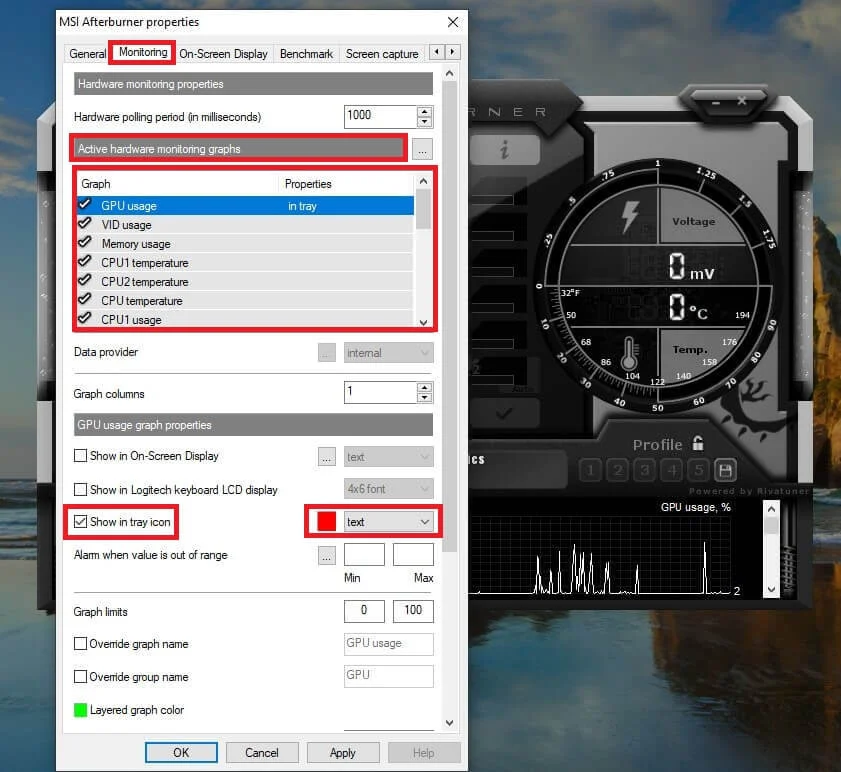
9.还可以设置报警值超过固定值时触发。 防止系统过热非常好。
10. 对要在任务栏上显示的任何详细信息执行相同的步骤。 此外,请检查该图标是否未隐藏在非活动系统托盘中。 您可以通过右键单击任务栏在“任务栏设置”中更改它。
11. MSI Afterburner 在任务栏中还有一个独立的飞机形状图标。 您可以通过转到“设置”对话框中的“用户界面选项卡”并选中“单托盘图标模式”框来隐藏它。
12. 这样,您可以随时在 Windows 的系统托盘中监控您的 CPU 和 GPU 温度。
3.使用打开硬件监视器
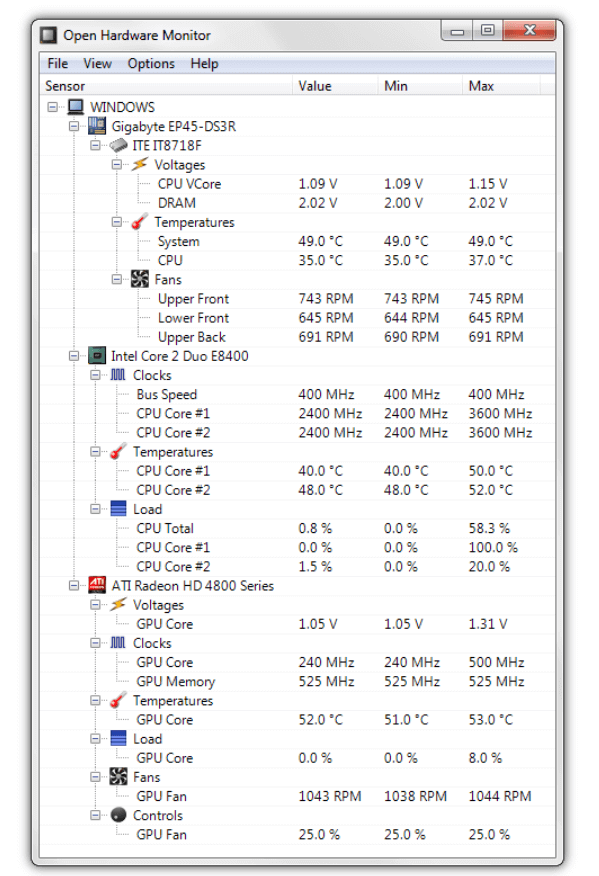
1. Open Hardware Monitor 是另一个简单的应用程序,可用于在任务栏中显示 CPU 或 GPU 温度。
2. 下载 Open Hardware Monitor 并使用屏幕上的说明进行安装。 完成后,启动应用程序,您将看到应用程序跟踪的所有指标的列表。
3. 找到您的 CPU 和 GPU 的名称。 在它下方,您将分别找到它们每个的温度。
4. 要将温度固定到任务栏,请右键单击温度并从菜单中选择“在托盘中显示”选项。
受到推崇的:
- 修复服务主机:诊断策略服务高 CPU 使用率
- 修复 Windows Audio Device Graph Isolation 高 CPU 使用率
- 在游戏中检查 FPS(每秒帧数)的 4 种方法
- 如何在 iPhone 上自动回复短信
以上是一些最好的第三方应用程序,它们易于使用,可以在 Windows 10 任务栏上显示 CPU 和 GPU 温度。 如果不及时处理,过热可能会损坏系统的处理器。 选择上述任何应用程序并按照步骤在 Windows 系统托盘中监控 CPU 或 GPU 温度。
